Fotomontaż z krainy mroku, czyli jak stworzyć prostą, lecz efektowną grafikę.
Wszystkie pliki źródłowe użyte w tutorialu można pobrać tutaj.
1) Niebo - tworzenie warstwy
Otwieramy pierwszy plik przedstawiający niebo. Aby zmienić odcień jego na niebieski wybieramy: Obrazek>Dopasuj>Usuń kolor (Image>Adjustments>Destature), a następnie Obrazek>Dopasuj>Balans kolorów (Image>Adjustments>Color Balance) i ustawiamy parametry jak na rysunku. Kopiujemy i wklejamy niebo do nowego pliku o wymiarach 912x2000 pikseli.
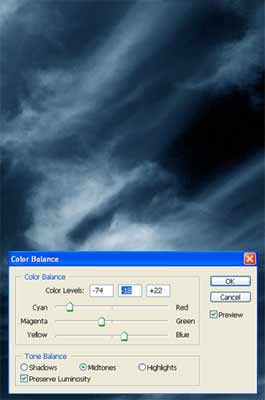
2) Mieszanie warstw
Otwieramy drugi plik z fotografią nieba, kopiujemy ją i wklejamy do naszego pliku. Za pomocą narzędzia Przesunięcie (Move Tool) przemieszczamy fotografię na samą górę okna tak, by pokrywała się z pierwsza warstwą. Mieszanie (Blend Mode) ustawiamy na tryb Łagodne Światło (Soft Light), który jest dostępny w oknie Warstwy (Layers). Aby wzmocnić efekt groźnie wyglądających chmur, duplikujemy warstwę pierwszą oraz drugą: Warstwa>Powiel Warstwę (Layer>Duplicate Layer) i w obu skopiowanych warstwach ustawiamy tryb Łagodne Światło (Soft Light). W pierwszej skopiowanej warstwie nieba wybieramy: Obrazek>Dopasuj>Usuń kolor (Image>Adjustments>Destature).
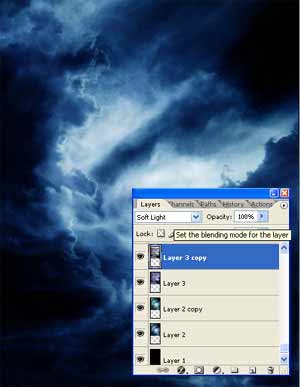
3) Dobór postaci
Wklejamy obrazek wybranej przez nas postaci, tło usuwamy za pomocą Gumki (Eraser Tool). Duplikujemy i zmieniamy odcień na niebieski tak, jak w punkcie 1. Teraz ponownie kopiujemy pierwszą warstwę 2 razy. Warstwy te przenosimy ponad inne warstwy i ustawiamy tryb mieszania na Łagodne Światło (Soft Light). Aby postać nabrała gładkości dla obu tych warstw wybieramy: Filtr>Rozmycie>Rozmycie Gaussowskie (Filter>Blur>Gaussian Blur) i ustalamy Promień na 2,4. Następnie tworzymy nową warstwę: Warstwa>Nowa>Warstwa (Layer>New>Layer), w której przy pomocy narzędzia Smużenie (Smudge Tool) o Wytrzymałości nie większej niż 18% poprawiamy wygląd skóry - tutaj używamy okrągłego, miękkiego pędzla. Należy również zaznaczyć, że wygładzanie to dotyczy wszystkich warstw (Sample All Layers).

4) Włosy - zastosowanie pędzla "z rodziny" Natural Brushes
Falujące na wietrze włosy domalowujemy w prosty sposób. Tworzymy nową warstwę, w której jakimkolwiek pędzlem malujemy na czarno lewą stronę włosów naszej postaci. Za pomocą narzędzia Smużenie (Smudge Tool) - Wytrzymałość (Strength) około 89% - i drugiego lub trzeciego pędzla z zestawu Natural Brushes, tworzymy pasma włosów pociągając pędzlem od części przez nas pomalowanej w lewo. Pamiętajmy, że nie dotyczy to wszystkich warstw, lecz tej konkretnej.

5) Zastosowanie trybu mieszania Soft Light
Otwieramy obrazek z wodą, kopiujemy go, wklejamy do naszego pliku i umieszczamy na samym dole. W celu zmiany kolorów na ciemne wybieramy: Obrazek>Dopasuj>Odwrotność (Image>Adjustments>Invert) i według wcześniejszych wskazówek zmieniamy kolor na niebieski odcień, duplikujemy, i w skopiowanej warstwie ustawiamy tryb mieszania na Łagodne Światło (Soft Light).

6) Zastosowanie trybu mieszania Soft Light ciąg dlaszy...
Do wykonania powyższej czynności będziemy głównie używać obrazka wody, który znajduje się pod postacią. Kopijujemy niebieską warstwę wody i przenosimy ją tak, by zakrywała sukienkę (oprócz górnej jej części). Ustawiamy po raz kolejny tryb mieszania na Łagodne Światło (Soft Light). W ten sposób tworzymy na sukience cienie, a okrągłą Gumką (Erasel Tool) o miękkim brzegu wycieramy te z nich, które znajdują się w niepożądanych miejscach. Czynność należy powtórzyć kilka razy, by sukienka przybrała ciemniejszą barwę, szczególnie u dołu. Oczywiście dla urozmaicenia możemy użyć także zdjęć nieba - wtedy postępujemy identycznie.

7) Tryb mieszania Overlay
U dołu, na brzegu sukienki nadal dostrzegamy jaśniejsze krawędzie, które należy przyciemnić. Aby to uczynić tworzymy nową warstwę, malujemy cienie czarnym pędzlem o miękkim brzegu i zmieniamy tryb mieszania na Nałkładka (Overlay). Czynność tę trzeba powtórzyć, aż do całkowitego zakrycia jasnych brzegów sukni.

8) Odbicie lustrzane w wodzie
Za pomocą Zaznaczenia Prostokątnego (Rectangular Marquee Tool) określamy obszar naszej grafiki, na którym znajduje się postać. Kopiujemy zaznaczony obszar z wszystkimi warstwami (Copy Merged) i wklejamy. Za pomocą [Ctr]+[T] zmieniamy pozycję obrazku - musimy nie tylko go ścisnąć, lecz także i odwrócić, a następnie umieścić na poziomie wody i ustawić tryb mieszania na Jasne Światło (Soft Light) lub Nakładka (Overlay) - w zależności od tego, jak silny efekt chcemy uzyskać.

9) Aureola
Na nowej warstwie za pomocą Zaznaczenia Eliptycznego (Elliptical Marquee Tool) określamy kształt aureoli nad głową postaci. Klikamy Edycja>Obrysuj (Edit>Stroke), w oknie dialogowym określamy szerokość na 1 piksel i wybieramy kolor biały. Kopijujemy warstwę przynajmniej 2 razy i za pomocą: Filtr>Rozmycie>Rozmycie Gaussowskie (Filter>Blur>Gaussian Blur) rozmywamy obraz na około 2,0-3,0 piksele.

10) Zakończenie
W ten oto prosty sposób doszliśmy do końca. Tutorial ten pokazuje jak w krótkim czasie stworzyć efektowny, mroczny fotomontaż. Pamiętaj jednak, że to tylko jeden z wielu przykładów- teraz Twoja kolej. Bądź twórczy i zrób własne fotomontaże, którymi pochwalisz się w gronie znajomych. Nie zapominaj, że nie ma w tym nic trudnego. Jedyną rzeczą, która Cię ogranicza jest Twoja własna wyobraźnia, a Photoshop dzięki licznym narzędziom stwarza niepowtarzalną szansę, byś mógł "urzeczywistnić" swoje pomysły, wizje, sny czy marzenia. Powodzenia oraz weny twórczej!

Żródło: Materiał pochodzi z magazynu .PSD
Brak komentarzy:
Prześlij komentarz